xshell的使用方法如何用xshell连接到服务器桌面
xshell的使用方法 时间:2021-05-20 阅读:()
xshell5 setup命令怎么用
准备好连接linux服务器的工具,推荐用xshell和xftp。xshell是一个强大的安全终端模拟软件,它支持SSH1,SSH2,以及MicrosoftWindows平台的TELNET协议。
下载地址: 安装完毕后打开xshelllinux一键安装web环境全攻略 设置云服务器登录信息 设置服务器帐号密码 设置字符集编码 设置好了就点击ok保存 一切准备就绪,让我们连接看看云linux服务器的庐山真面目吧! 黑不隆冬的,啥都没有,这就是linux的shell啦。
shell(壳)到底是什么东东呢? *Shell是系统的用户界面,提供了用户与内核进行交互操作的一种接口。
它接收用户输入的命令并把它送入内核去执行。
linux作为服务器专用操作系统,主要就是默默的待在机房提供各项网络服务的,为了节省系统资源,像windows那样华丽丽的用户桌面就默认不加载了。
当然现在越来越多的用户使用linux作为日常家庭公用操作系统,所以就有了像gnome、kde这样超华丽的桌面。
不过作为服务器使用还是推荐用命令行界面吧,毕竟省一点资源,网站打开可能会更快一点嘛! 打下面的命令去主目录(/home)看下 cd/home 现在用键盘敲入下面这行命令 cd/home&&mkdirtmp&&cdtmp 用xftp上传环境安装文件 回到shell界面,用ll命令看下情况 ll 是不是多了一个sh目录 接下来按照说明,分步骤敲入安装命令 chmod–R777sh cdsh ./install.sh 出现了一个选择提示,进入web服务器版本的选择界面 这里您可以根据需要选择apache或者nginx服务器,这里是2个服务器的介绍 apache:/view/926025.htm 引用 在高并发连接的情况下,Nginx是Apache服务器不错的替代品。
Nginx同时也可以作为7层负载均衡服务器来使用。
根据我的测试结果,Nginx0.8.46+PHP5.2.14(FastCGI)可以承受3万以上的并发连接数,相当于同等环境下Apache的10倍。
这里我们选择nginx,输入n,回车 到这里,我们就正式进入环境安装环节了。
你可以泡杯茶休息下。
一般这个过程会持续半个小时的样子。
为了防止断掉和服务器的连接,可以新开一个shell窗口,将鼠标挪到窗口标签栏,右击,如下图所示: 可以看到,新开了一个窗口 输命令 可以看到一直在跳动的系统资源统计 好了。
做完了这一些就让我们静静的等待吧!程序正在自动编译安装服务! 到这个界面说明安装已经结束了。
大家有疑问了。
那我怎么登录ftp和mysql呢? 在命令行里输入: ount.log 看到了没? ftp的用户名是:www mysql的用户名是:root 密码就在屏幕上了! 好了。
所有配置都已经完成了。
是不是很简单! ---------------------------------------------------------------------- 网站目录:/alidata/www 服务器软件目录:/alidata/server Mysql目录/alidata/server/mysql Php目录/alidata/server/php 选择了nginx那么会有一个nginx目录在 /alidata/server/nginx/ Nginx配置文件在/alidata/server/nginx/conf Nginx虚拟主机添加你可以修改/alidata/server/nginx/conf/vhosts/phpwind.conf 选择了apache那么会有一个httpd目录在 /alidata/server/httpd apache配置文件在/alidata/server/httpd/conf apache虚拟主机添加你可以修改/alidata/server/httpd/conf/vhosts/phpwind.conf
如何用xshell连接到服务器桌面
首先我们在自己的电脑中找到已安装的xshell并打开。打开xshell后找到左上角第一个“文件”点击,弹出来一个下拉框,选择“新建”点击(或者直接按下快捷键“Alt+n”)。
点击“新建”之后就会出现下面这样一个界面,“名称”根据自己的需求填写,“协议”就是默认的SSH,“主机”是这一步最关键的,一定要填写正确,否则无法登录,端口也是默认的22,其他不用填,填写完成之后先不要点确定,看下一步。
找到坐便菜单栏中的“用户身份验证”点击,点击之后会让你填写用户名和密码,其中“方法”默认“password”,“用户名”填写你的FTP用户名,“密码”填写你的FTP密码,填写完成点击确定。
那这一步我们来登录我们刚才保存的账号,依次找到左上角“文件”-->“打开”,弹出如下界面,左下角有一个选项“启动时显示此对话框”,这个选项的意思是:每次打开xshell都直接跳出这个对话框,根据需求勾选,然后找到你想登录的服务器,点击“连接”即可。
连接之后出现如下界面中的[root@******]样式的,就证明连接成功了。
步骤阅读 7 很简单吧,在使用的过程中一定要保证数据的安全,离开电脑或者不需要使用的时候,将其退出,更安全的方法是如果你服务器的“主机”“用户名”“密码”这三项记得很清楚的话,尽量不要保存账号密码,每次打开重新输入来进行连接。
- xshell的使用方法如何用xshell连接到服务器桌面相关文档
CUBECLOUD:香港服务器、洛杉矶服务器、全场88折,69元/月
CUBECLOUD(魔方云)成立于2016年,亚太互联网络信息中心(APNIC)会员,全线产品均为完全自营,专业数据灾备冗余,全部产品均为SSD阵列,精品网络CN2(GIA) CU(10099VIP)接入,与当今主流云计算解决方案保持同步,为企业以及开发者用户实现灵活弹性自动化的基础设施。【夏日特促】全场产品88折优惠码:Summer_2021时间:2021年8月1日 — 2021年8月8日香港C...
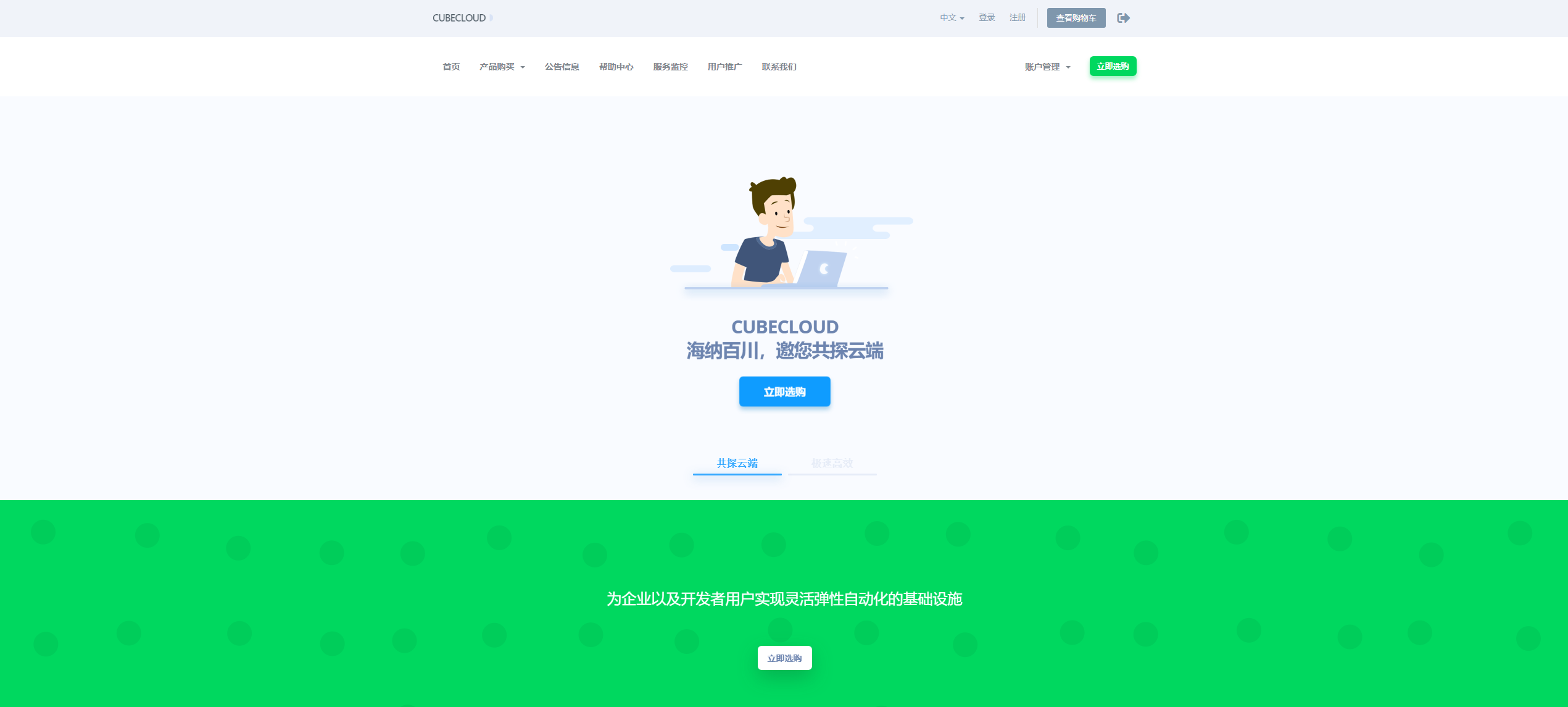
ZJI-全场八折优惠,香港服务器 600元起,还有日本/美国/韩国服务器
ZJI怎么样?ZJI是一家成立于2011年的商家,原名维翔主机,主要从事独立服务器产品销售,目前主打中国香港、日本、美国独立服务器产品,是一个稳定、靠谱的老牌商家。详情如下:月付/年付优惠码:zji??下物理服务器/VDS/虚拟主机空间订单八折终身优惠(长期有效)一、ZJI官网点击直达香港葵湾特惠B型 CPU:E5-2650L核心:6核12线程内存:16GB硬盘:480GB SSD带宽:5Mbps...

Hostodo:$34.99/年KVM-2.5GB/25G NVMe/8TB/3个数据中心
Hostodo在九月份又发布了两款特别套餐,开设在美国拉斯维加斯、迈阿密和斯波坎机房,基于KVM架构,采用NVMe SSD高性能磁盘,最低1.5GB内存8TB月流量套餐年付34.99美元起。Hostodo是一家成立于2014年的国外VPS主机商,主打低价VPS套餐且年付为主,基于OpenVZ和KVM架构,美国三个地区机房,支持支付宝或者PayPal、加密货币等付款。下面列出这两款主机配置信息。CP...
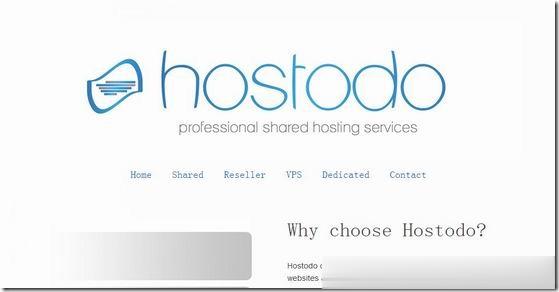
xshell的使用方法为你推荐
-
国内服务器租赁服务器租用该怎么选,我想租一台国内服务器,谁有推荐?轻量级服务器应用服务器跟web服务器有什么区别??学生腾讯云学生医保跟普通医保有什么区别共享虚拟主机基础版主机与VMWare虚拟机文件共享的几种方法华为云服务找回手机华为手机被刷机后还能用华为云服务定位找回吗?dc40x01753dc4指令引用的0x00000000内存云服务器好用吗云服务器在实际应用中有那些优缺点云免服务器购买如何购买云服务器,都有那些需要注意的海外服务器免费ip地址谁知道怎么下载让自己的IP地址显示在国外,会的帮帮忙,谢谢菲律宾高防服务器菲律宾高防服务器锐一网络这家公司怎么样?